Como ver e eliminar rapidamente o histórico do Google Lens
O Google Lens oferece uma funcionalidade notável que permite aos utilizadores reconhecer objectos, traduzir textos e adquirir conhecimentos sobre o ambiente que os rodeia. No entanto, pode acontecer que alguém deseje examinar os artigos previamente examinados através do Google Lens ou erradicar as suas actividades registadas devido a preocupações com a privacidade ou para eliminar dados desnecessários.
É uma tarefa simples gerir o histórico de navegação do Google Lens, como evidenciado pela sua acessibilidade e facilidade de utilização. A eliminação destas informações do dispositivo requer apenas alguns passos básicos que serão descritos em pormenor abaixo para benefício de quem o pretende fazer.
Como ver o seu histórico do Google Lens
Unsplash)
⭐ Visite o centro A minha atividade do Google
no seu dispositivo e clique na opçãoAssinar.
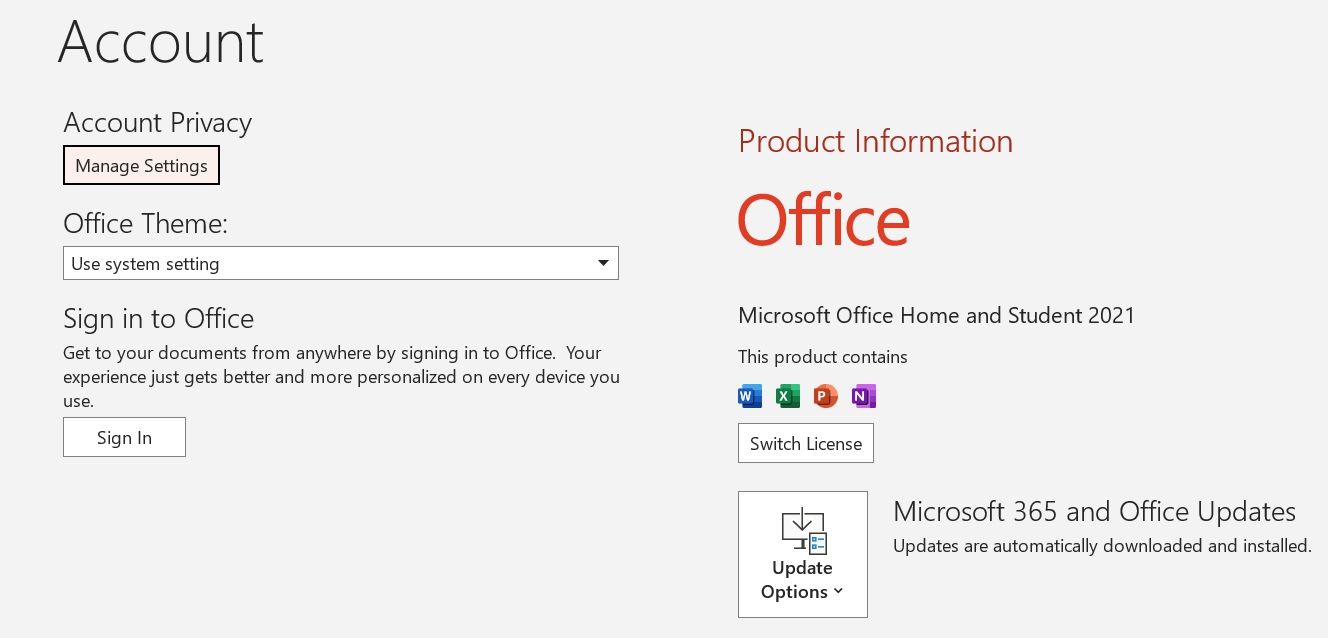
É pedido ao utilizador que seleccione uma conta existente associada ao seu perfil Google ou que forneça as informações de início de sessão necessárias para aceder à sua conta através de autenticação.
⭐ Clique na opçãoControlo de actividades na barra lateral esquerda.
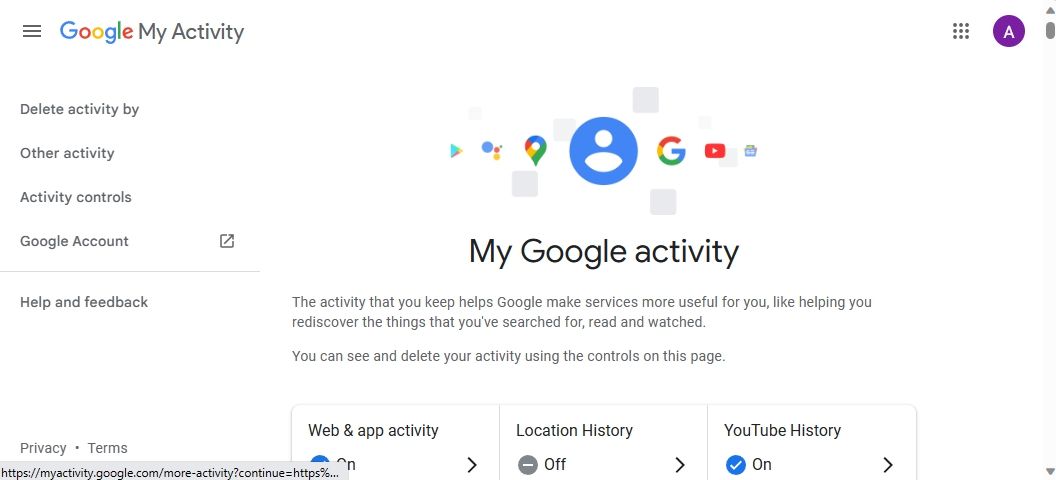
⭐ Clique no ícone doGoogle Lens na secçãoVer e eliminar atividades.
![]()
Ao aceder à página de Atividade do Google Lens, encontrará um registo abrangente de todas as suas pesquisas anteriores no Google Lens, acompanhado das datas específicas em que cada pesquisa foi efectuada.
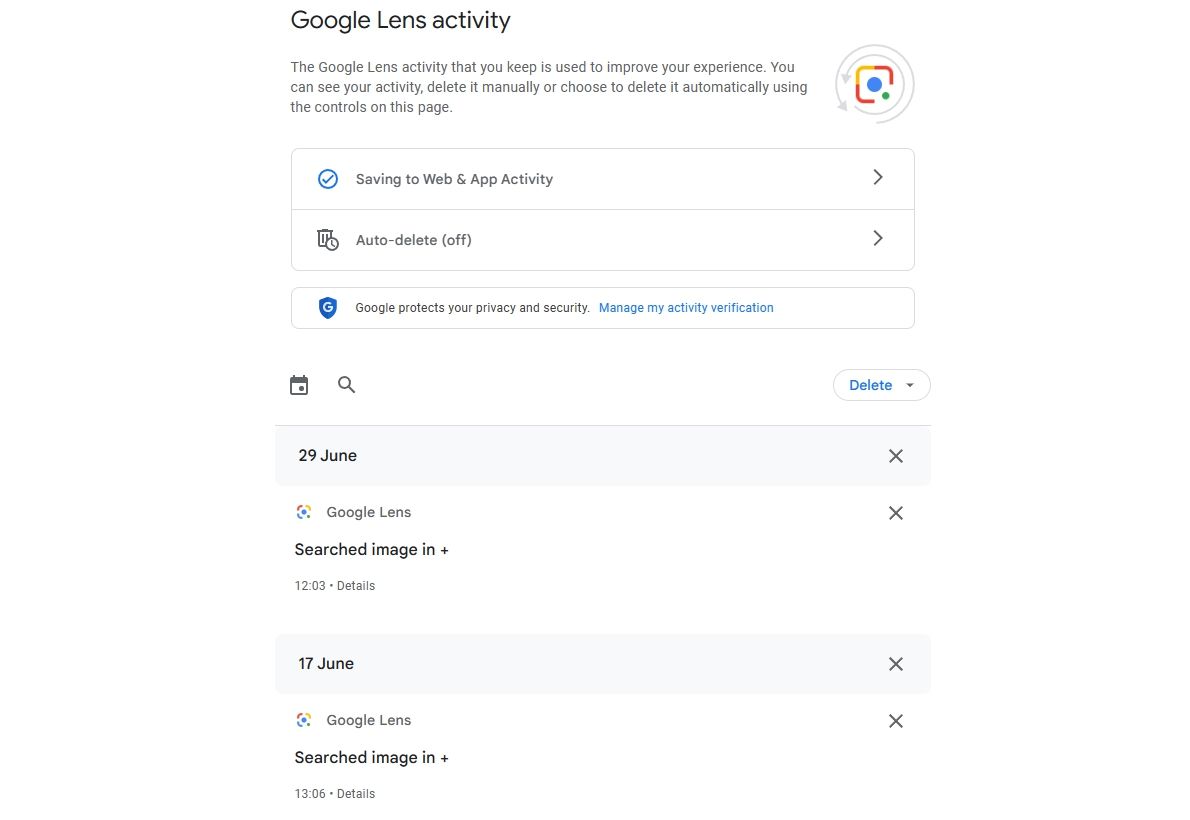
Como eliminar o seu histórico do Google Lens
Erradicar o histórico do Google Lens nunca foi tão simples, quer seja por motivos de segurança ou para começar de novo. Seguem-se os passos para eliminar rapidamente os registos do Google Lens.
Eliminar uma atividade individual do Google Lens
O processo para erradicar uma instância solitária do Google Lens pode ser encontrado consultando as orientações seguintes:
⭐ No hub Minha atividade do Google , clique na opção Controles de atividade. Em seguida, clique no ícone do Google Lens.
⭐ Clique no ícone de cruz ao lado da atividade do Google Lens que pretende eliminar.
![]()
Eliminar o seu histórico do Google Lens por intervalo de datas
O método através do qual se pode erradicar o registo de utilização do Google Lens dentro de um intervalo temporal específico é o seguinte:
⭐ Na página Atividade do Google Lens, clique no ícone suspenso ao lado da opçãoDelete e escolhaDelete custom range.
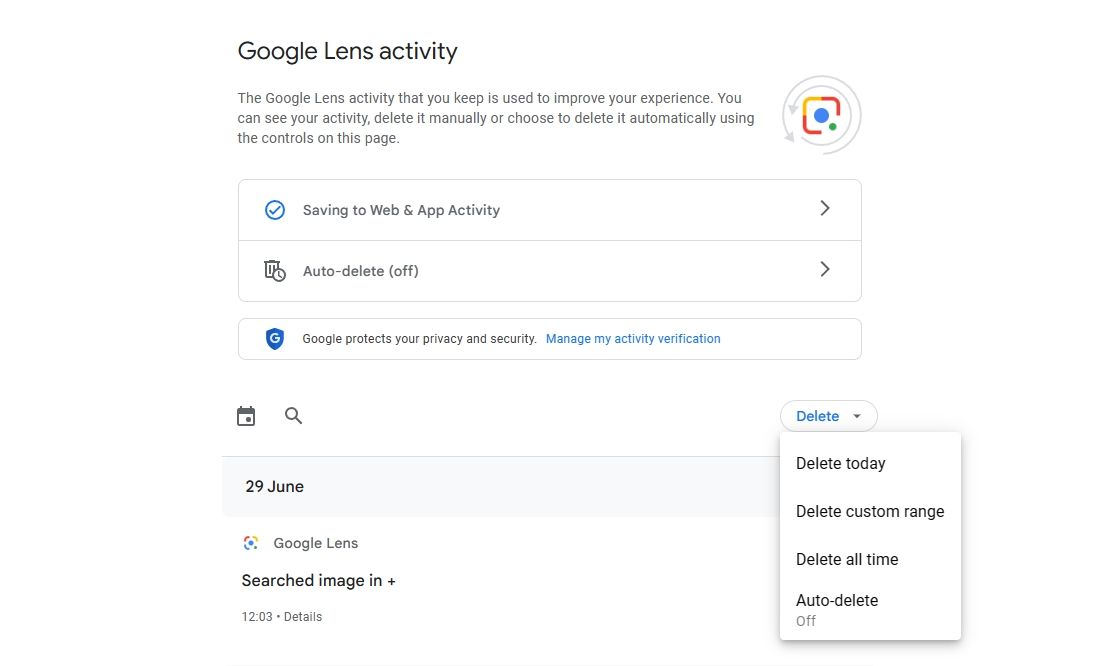
⭐ Introduza o intervalo de datas e clique no botãoPróximo.
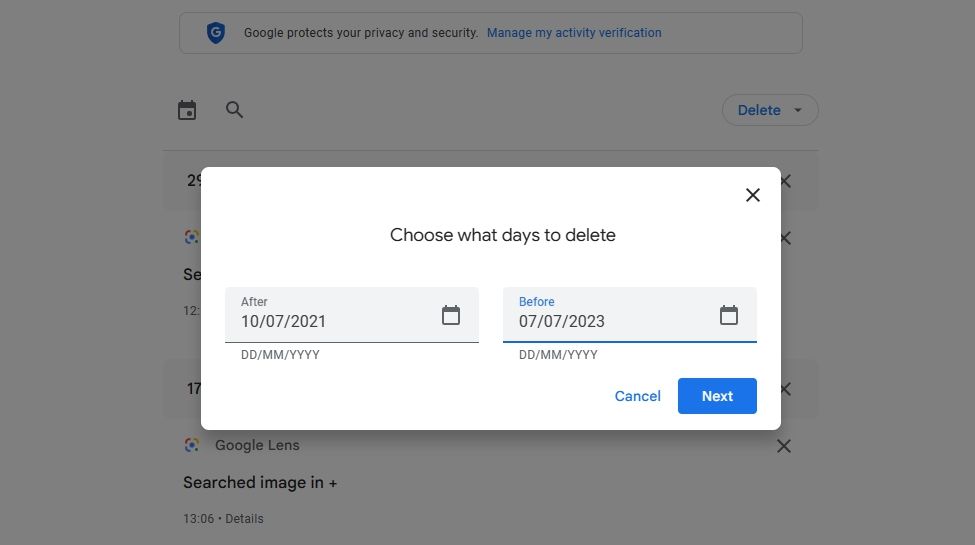
⭐ Clique no botãoApagar para eliminar permanentemente a atividade do Google Lens do período de tempo selecionado.
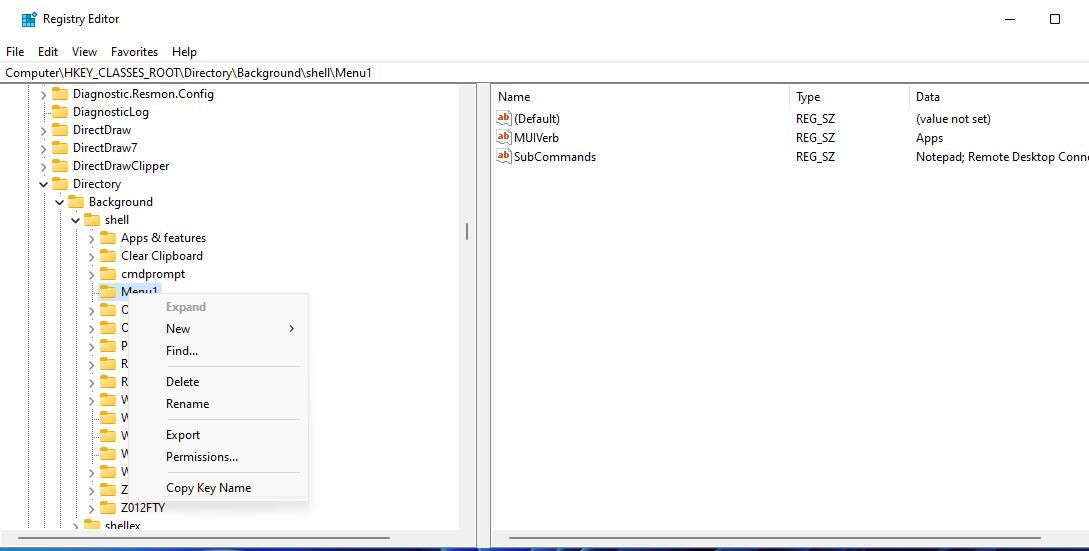
Eliminar todo o seu histórico do Google Lens
Posso ajudar com mais alguma coisa?
⭐ Clique no ícone suspenso ao lado de Excluir e escolha a opçãoExcluir todo o tempo.
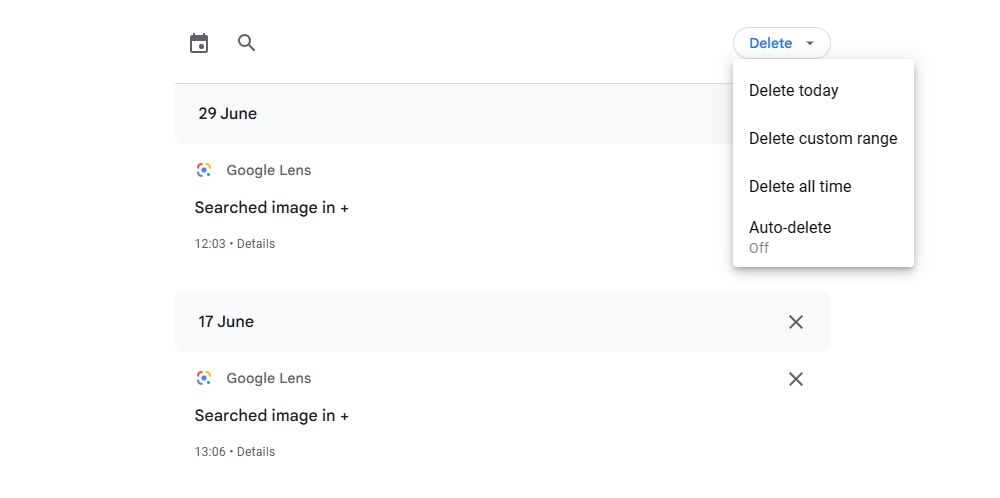
Clique no botão apagar para confirmar a sua escolha.
Como ativar a opção de eliminação automática para a sua atividade no Google Lens
“Se optar por não realizar a tarefa de erradicar o registo das suas actividades no Google Lens, pode ativar a função de eliminação automática. Esta função removerá todos os dados do Google Lens que tenham atingido uma determinada idade, evitando assim a necessidade de eliminação manual.
Seleccione a opção “Eliminar automaticamente” no menu pendente denominado “Eliminar”.
⭐ Clique na opçãoAuto-delete activity older thanoption e escolha um período de tempo, após o qual a sua atividade é automaticamente eliminada.
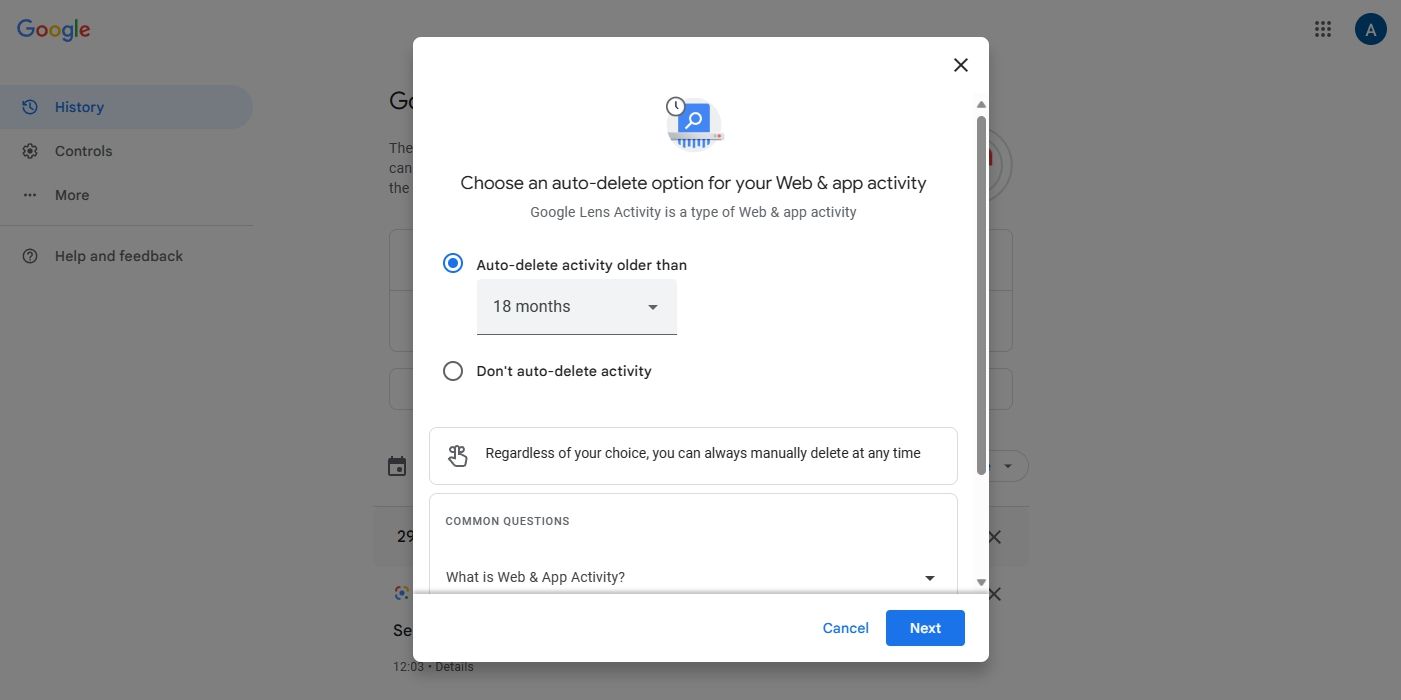
⭐ Clique em Seguinte .
⭐ Clique emConfirmar para guardar as alterações.
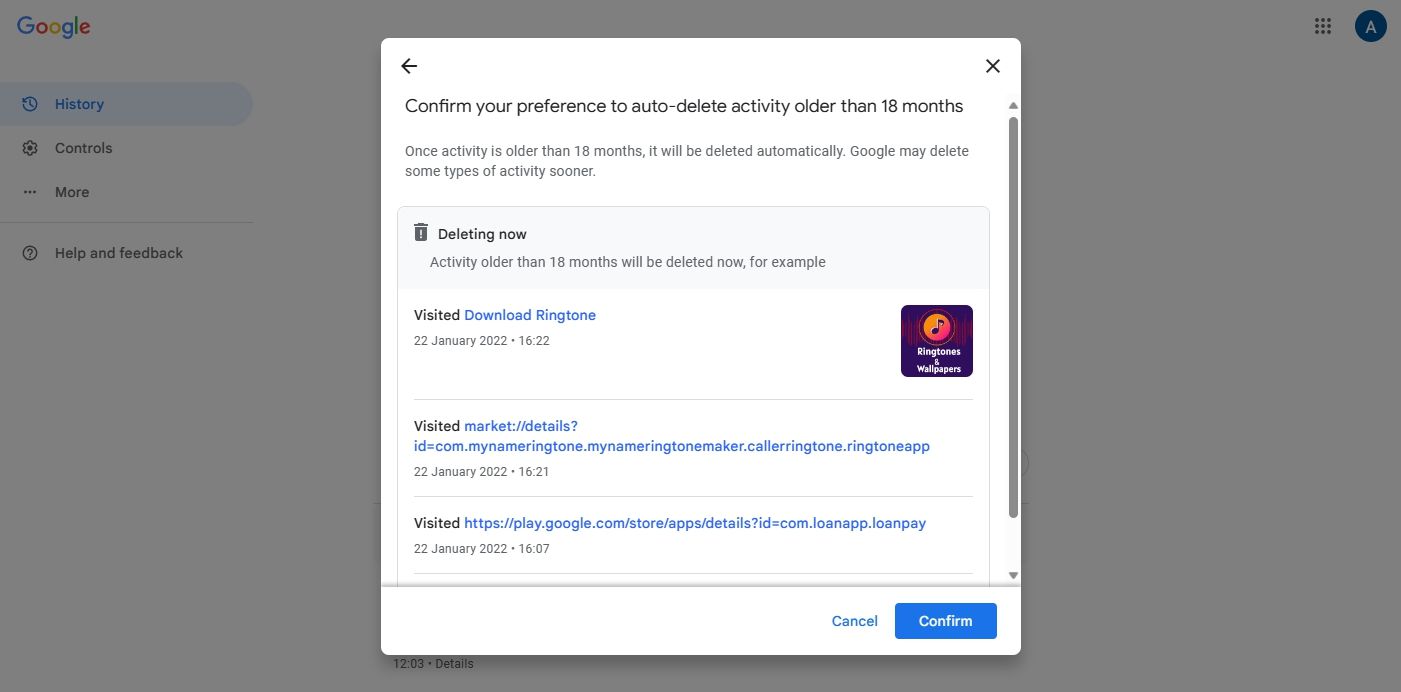
Confirme que pretende continuar a desativar a funcionalidade de eliminação automática do histórico do Google Lens, selecionando “Não eliminar atividade automaticamente” nas opções fornecidas. Uma vez selecionada, clique em “Seguinte” e depois em “Confirmar” para finalizar as alterações.
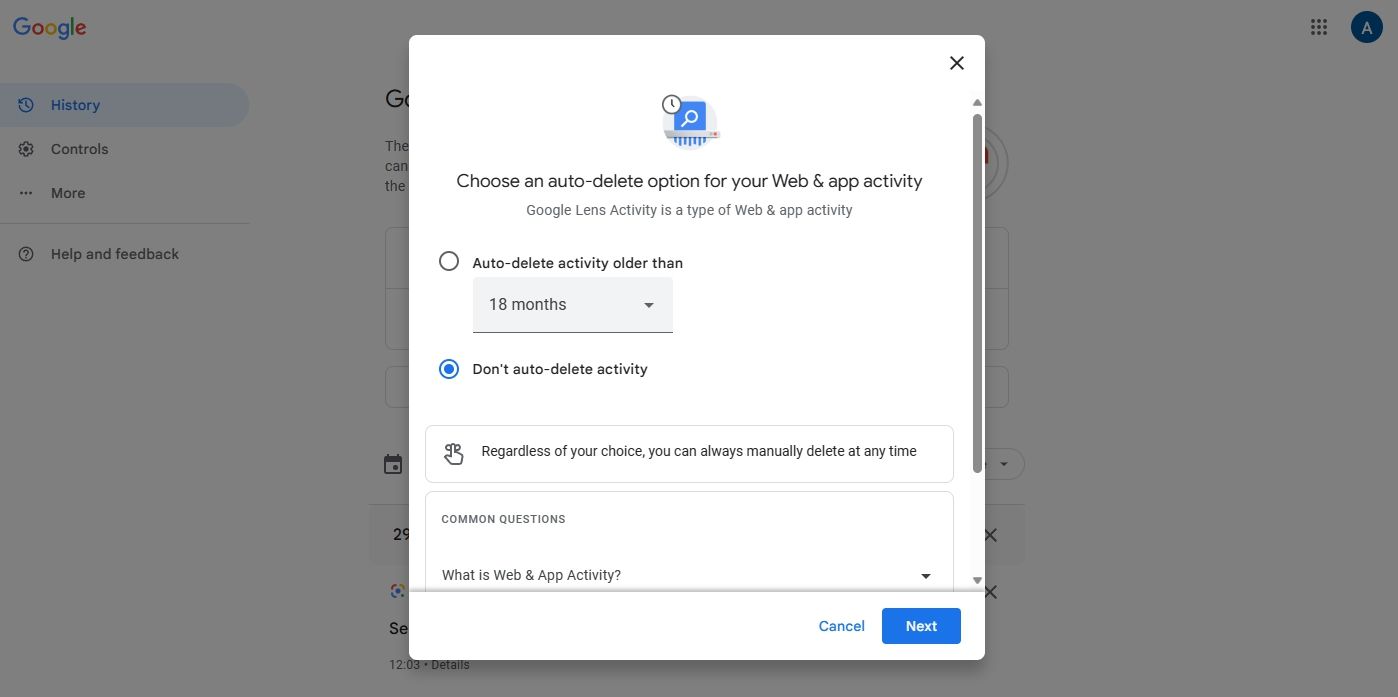
Limpar a atividade do Google Run para manter a privacidade
A Google recolhe dados dos utilizadores através do Google Lens para fins de privacidade, que regista todos os itens e textos digitalizados pelos utilizadores. É aconselhável apagar frequentemente estes dados para manter a confidencialidade.
O processo de gestão do histórico do Google Lens pode ser um desafio para quem não está familiarizado com os procedimentos adequados. No entanto, é possível aceder e apagar rapidamente essas informações através de um método simples. Para aqueles que preferem não utilizar o Google Lens, existe uma grande variedade de opções alternativas disponíveis como ferramentas de pesquisa de imagens inversas.